- Криптопро браузер плагин: основные ошибки при установке
- Криптопро эцп плагин – что это такое
- Coogle chrome
- Google chrome, опера или яндекс.браузер
- Internet explorer
- Mozilla firefox
- Opera
- Дополнительные документы, которые законодательно регулируют постановку эп
- Как установить крипто про эцп браузер плагин
- Квалифицированная усиленная
- Криптопро эцп browser plug in версии 2.0
- Криптопро эцп browser plug-in ( версия 2.0.13292 )
- Криптопро эцп browser plug-in (версия 1.05.1739)
- Криптопро эцп sdk (версия 2.00.13168 для windows и 2.0.13292 для unix-платформ)
- Настройка криптопро эцп browser plug-in
- Особенности работы с плагином криптопро эцп в разных браузерах
- По каким причинам расширение может не работать
- Положения и понятия закона об эцп
- Пример проверяющего наличие расширения кода
- Проверка криптопро эцп browser plug-in
- Проверка правильности настроек
- Системные требования
- Сферы, на которые распространяется №63 фз об эцп
- Установка и настройка крипто про эцп браузер плагин
- Федеральный закон об электронной цифровой подписи № 63 от апреля 2021 года
- Электронная подпись: определение и разновидности
- Электронная цифровая подпись на сайте при помощи криптопро эцп browser plug-in / песочница / хабр
- Яндекс.браузер
Криптопро браузер плагин: основные ошибки при установке
Инсталляция программного модуля для формирования и проверки ЭП предполагает простой порядок действий, занимает не более 20 минут и, как правило, не вызывает особых сложностей у пользователей.
Если вы все сделали согласно инструкции, но браузер не реагирует на установленное ПО, скорее всего, были упущены следующие нюансы:
- Не установлено ПО CryptoPro CSP. Возможно, вы скачали дистрибутив, но не запустили его на своем ПК.
- Не был перезагружен компьютер. После инсталляции программы появляется уведомление о необходимости перезагрузки ПК, но пользователи часто забывают это сделать.
- Не очищена история загрузок. Перед установкой плагина рекомендуется очистить кэш-память за все время.
- Расширение неактивно. Например, пользователь не заметил всплывающее окно и не дал браузеру разрешение на добавление нового модуля.
Убедитесь, что адрес сайта (например, ОФД) добавлен в надежные узлы плагина. Для этого через меню «Пуск» найдите программу СКЗИ КриптоПро, зайдите в Настройки КриптоПро плагин. В разделе «Список доверенных узлов» введите адреса всех сайтов, принимающих от вас сертификат УЦ.
Криптопро эцп плагин – что это такое
Крипто Про ЭЦП плагин – программа, с помощью которой можно осуществлять цифровой оборот документов. Чтобы заверить документы, придать им юридическую силу, пользователи используют специальные подписи электронного формата. Они у каждого уникальны.
После создания подписи она переносится на определенный носитель, например, флешку или съемный диск. А плагин для работы с электронной подписью помогает ее расшифровать и перенести на определенный документ, чтобы его завизировать.

Помимо визирования документов, КриптоПро ЭЦП используется и для выполнения разных других процедур. Для получения или предоставления услуг тоже потребуется подпись. Невозможно вести дела, связанные с онлайн-банкингом, без ЦП. Сложно переоценить все возможности, которые открывает ЭЦП перед предпринимателями.
Посредством использования плагина визируются разные виды электронных документов, начиная от договоров и заканчивая расписками. Модуль одновременно решает и выполняет несколько действий:
- Фиксирует дату и точное время, когда была поставлена подпись.
- Исключает возможность внесения изменений в договор без информирования сторон сделки, абсолютно защищает информацию.
- В архиве хранит документы, которые предварительно были подписаны или завизированы зарегистрированными пользователями. Они могут потребоваться для подтверждения выполнения операции или в случае судебного разбирательства.

Coogle chrome
Алгоритм действия для Chrome одинаков независимо от используемой версии ОС:
- Запустите интернет-обозреватель.
- Откроется окно с уведомлением об установке нового ПО. Нажмите на кнопку «Включить».
- Проверьте активацию приложения. Для этого выберите в меню интернет-обозревателя сначала «Дополнительные инструменты», далее «Расширения».
- В перечне должно отобразиться название ранее установленного ПО.
- Если программного модуля нет, перейдите в интернет-магазин Chrome. Задайте в поисковой строке название плагина и нажмите «Найти». Откроется веб-страница с описанием ПО и опцией «Установить», активируйте ее. Дождитесь завершения процесса инсталляции и перезапустите интернет-обозреватель.
Вновь откройте браузер. Перейдите в раздел «Расширения» и найдите в перечне название приложения. Активируйте нажатием кнопки «Включить».
Google chrome, опера или яндекс.браузер
В перечисленных браузерах установка плагина выполняется при помощи загрузки специального расширения. После загрузки в соответствующем разделе появится нужное ПО, которое можно переводить в активный режим вручную либо поставить его на постоянную работу. Тогда компонент будет запускаться, как только пользователь откроет браузер.
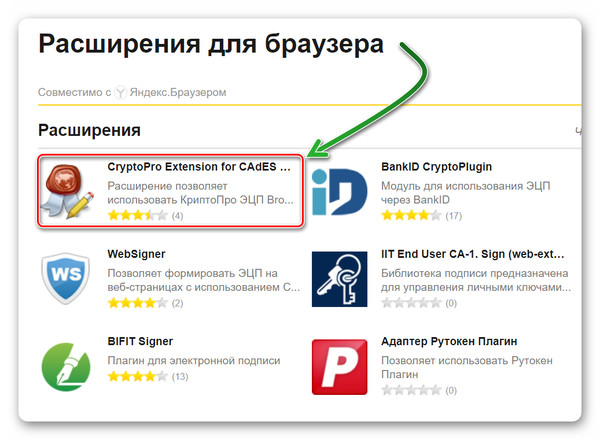
Internet explorer
Сложнее всего настраивать плагин в Internet Explorer. Для этого нужно следовать инструкции:
- Зайти в настройки безопасности браузера, где потребуется добавить адрес портала, на котором придется работать с плагином. Если этого не сделать, система не пропустит любые посторонние действия в целях безопасности и сохранения личных данных пользователя.
- Проверить, прошло ли добавление сайта. Обычно с этим никаких проблем не возникает. Однако версия Internet Explorer 11 может не поддерживать совместимость с КриптоПро ЭЦП.
- Даже после установки браузер все равно будет спрашивать о допуске.
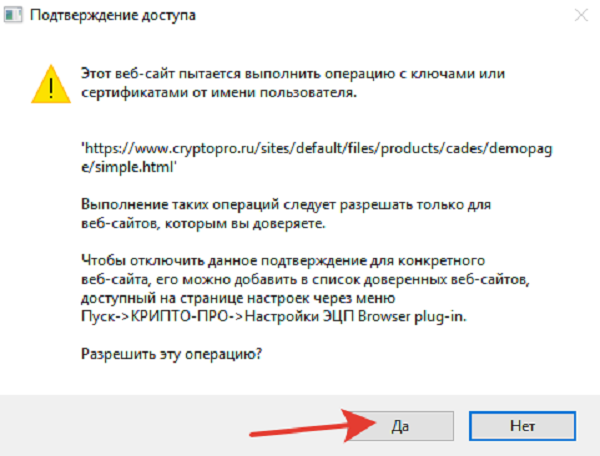
Internet Explorer является наиболее проблемным браузером для работы с разными плагинами. Здесь максимально усилена пользовательская защита, поэтому она очень часто ограничивает возможности для взаимодействия с другими сервисами или расширениями. Для работы с плагинами лучше применять другой браузер, даже если в остальном Explorer полностью устраивает.
Плагин КриптоПро обеспечивает удобным и быстрым доступом к ЭЦП пользователей. Он совместим с большинством операционных систем, начиная от Windows XP. Утилита может устанавливаться на ПК или мобильное устройство. Также она взаимодействует с большинством браузеров. Большинство пользователей выбирают плагин CryptoPro за его функциональность.
Mozilla firefox
Если работать предстоит с браузером Mozilla Firefox, установка подходит только для версии 29 и выше. В некоторых новых Firefox плагин уже изначально установлен, и пользователю потребуется только включить его. Порядок действий:
- Провести диагностику работы браузера (чтобы не было запущено лишних приложений, из-за которых нарушается совместимость или происходит рассинхронизация).
- Зайти в раздел «включение плагинов». Здесь представлен полный список доступных помощников, среди которых пользователь может выбрать любой.
- Запустить нужную утилиту. Обычно достаточно перевести рычаг или поставить галочку – в зависимости от версии браузера.
- Перезагрузить браузер.
Если автоматическая настройка не удается, все действия можно выполнить вручную. Для этого выбирают CryptoPro и отмечают Always active (ставят галочку или переводят переключатель в нужный режим). Затем Firefox перезагружается.
Обратите внимание! Именно Mozilla Firefox представляет собой браузер, рекомендованный для работы с разными плагинами. Он поддерживает многочисленные форматы, такие как opus, .flac и многие другие.
Opera
Для Opera алгоритм действий выглядит следующим образом:
- Откройте интернет-обозреватель.
- Выберите «Меню», где в выпадающем списке найдите «Расширения» и кликните двойным щелчком мыши.
- На открывшейся странице отобразятся все установленные плагины. Найдите в перечне нужное ПО и щелкните «Включить».
- Если в списке не окажется требуемого плагина, в разделе слева активируйте пункт «Добавить расширение». В поисковую строку введите название ПО и щелкните по найденному ярлыку.
На открывшейся странице активируйте опцию «Добавить в Опера».
Дополнительные документы, которые законодательно регулируют постановку эп
Нормативная документация, влияющая на заверение файлов электронной цифровой подписью:

Электронные подписи могут пригодится каждому человеку, занимающемуся электронным документооборотом. Эта область права регулируется законом № 63. Его нарушение может повлечь за собой штрафные санкции и лишение свободы (максимум на 5 лет).
Как установить крипто про эцп браузер плагин
Инсталляция компонента для Windows не требует профессиональных навыков и не отличается от установки любых других программ. Сохраните загруженный с сайта исполняемый файл cadesplugin.exe. на рабочем столе и запустите процесс от имени администратора. Если программа запрашивает разрешение на внесение изменений на ПК, дайте согласие кнопкой «Да».
Установка для macOS немного отличается от той же процедуры для Windows:
- Загрузите архив macos-uni.tgz со страницы и распакуйте утилиту.
- Чтобы запустить инсталляцию, откройте в папке файл cprocsp-pki-2.0.0.dmg. и кликните на значок с надписью cprocsp-pki-2.0.0.mpkg.
- Ознакомьтесь с лицензионным соглашением и нажмите «Продолжить».
- Подтвердите согласие на инсталляцию клавишей «Установить» и дождитесь окончания процедуры (займет не более 3-5 минут).
После установки плагин автоматически добавляется в интернет-браузер.
Работоспособность загруженного модуля можно протестировать на странице проверки ЭЦП Браузер плагин. Вы увидите сообщение о загруженном плагине и кружок зеленого цвета рядом. Если при установке возникли проблемы, в окне проверки появится надпись «Плагин не загружен» (с кружком красного цвета).
Квалифицированная усиленная
Особенности данной ЭП:
- Обладает всеми характеристиками неквалифицированной.
- Обладает ключом проверки, который внесен в сертификат, врученный удостоверяющими структурами.
- Проверка осуществляется способом, утвержденным законодательно .

Информация, указываемая в сертификате ключа:
- Его номер.
- Срок эксплуатации.
- Паспортные данные владельца, или наименование и адрес компании.
- Информация о стандарте, по которому он создан.
- Данные удостоверяющего центра.
- Дополнительная информация о владельце.
Обратите внимание! Владелец обязан обеспечить сохранность ключа: не передавать его никому, не оставлять без присмотра, хранить под надежной защитой. Это закреплено законодательно.
Криптопро эцп browser plug in версии 2.0
С 1 января 2021 года вступил в действие новый стандарт — ГОСТ 34.10/11-2021, регламентирующий процессы генерации и проверки ЭЦП. Теперь удостоверяющие центры обязаны выдавать сертификаты только по новому стандарту 2021.
На сайте криптопровайдера доступны для скачивания 2 версии программного модуля — v.1.5 и v.2.0.
Предпринимателям, которые будут переходить на онлайн-ККТ в этом году, необходимо установить v.2.0. В отличие от v.1.5, КриптоПро ЭЦП Browser plug in версии 2.0 уже адаптирован для работы по новому ГОСТу, но только при условии использования ПО КриптоПро CSP не ниже 4.0.
Согласно письму ФСБ РФ №149/7/6-363, все сертификаты, выпущенные по старому ГОСТу Р 34.10-2001, можно применять до окончания их сроков действия.
Например, если вы купили ЭЦП в 2021 году и срок ее действия еще не истек, можно использовать ее и дальше. Также разрешается не обновлять установленный ранее плагин v. 1.5.
Криптопро эцп browser plug-in ( версия 2.0.13292 )
Особенности данной версии:
- Актуальная, развивающаяся версия, находится в процессе сертификации.
- Поддерживает работу с алгоритмами ГОСТ Р 34.10/11-2021 (при использовании с КриптоПро CSP 4.0 и выше).
- Для Microsoft Windows совместима с КриптоПро CSP версии 3.6 R4 и выше, для других ОС – с КриптоПро CSP версии 4.0 и выше.
- Компоненты КриптоПро TSP Client 2.0 и КриптоПро OCSP Client 2.0, входящие в данную версию, не принимают лицензию от версий 1.x.
- Минимальная поддерживаемая версия Microsoft Windows — Windows XP.
Загрузить:
Microsoft Windows
Расширение для браузера FireFox
Linux 32 бита
Linux 64 бита
Apple MacOS
Криптопро эцп browser plug-in (версия 1.05.1739)
Особенности данной версии:
- Не сертифицирована, но содержит улучшения и исправления ошибок по сравнению с сертифицированной версией.
- В рамках данной версии осуществляется только исправление ошибок, развитие не осуществляется.
- Не поддерживает работу с алгоритмами ГОСТ Р 34.10/11-2021.
- Для Microsoft Windows совместима с КриптоПро CSP версии 3.6 R2 и выше, для других ОС – с КриптоПро CSP версии 3.9 и выше.
- Компоненты КриптоПро TSP Client 1.5 и КриптоПро OCSP Client 1.5, входящие в данную версию, принимают лицензию от версий 1.0.
- Минимальная поддерживаемая версия Microsoft Windows — Windows 2000.
Загрузить:
Windows
Linux 32 бита
Linux 64 бита
Apple MacOS
Поддерживаемые операционные системы:
- Microsoft Windows;
- Linux;
- Apple iOS;
- Apple MacOS.
КриптоПро ЭЦП Browser plug-in легко встраивается и применим в любом из современных браузеров с поддержкой сценариев JavaScript:
- Internet Explorer;
- Mozilla Firefox;
- Opera;
- Google Chrome;
- Яндекс.Браузер;
- Apple Safari.
КриптоПро ЭЦП Browser plug-in позволяет подписывать различные типы данных:
- электронный документ;
- данные веб-формы;
- файл, загруженный с компьютера пользователя;
- текстовое сообщение и т.п.
С точки зрения бизнес-функций, плагин позволяет использовать ЭП:
- на клиентских порталах;
- в системах интернет-банкинга;
- в электронных офисах с доступом через web и т.п.
Например: В онлайн-банке подтверждение операции по переводу средств усовершенствованной электронной цифровой подписью обеспечит гарантию того, что счетом распорядился владелец в конкретный (подтвержденный) момент времени и сертификат ключа подписи на момент совершения транзакции был действителен.
КриптоПро ЭЦП Browser plug-in позволяет создавать и проверять как обычную электронную подпись, так и усовершенствованную электронную подпись. Поскольку плагин является частью стандарта применения усовершенствованной электронной цифровой подписи, автоматически решаются задачи:
- доказательство момента подписи документа и действительности сертификата ключа подписи на этот момент;
- отсутствие необходимости сетевых (онлайн) обращений при проверке подписи;
- архивное хранение электронных документов.
Создание и проверка подписи происходят на стороне пользователя. При создании подписи с помощью КриптоПро ЭЦП Browser plug-in, электронная подпись может быть либо добавлена к подписываемым данным (присоединенная ЭП), либо создана отдельно (отделенная ЭП).
КриптоПро ЭЦП Browser plug-in распространяется бесплатно.
Криптопро эцп sdk (версия 2.00.13168 для windows и 2.0.13292 для unix-платформ)
Особенности данной версии:
- Актуальная, развивающаяся версия, находится в процессе сертификации.
- Поддерживает работу с алгоритмами ГОСТ Р 34.10/11-2021 (при использовании с КриптоПро CSP 4.0 и выше).
- Для Microsoft Windows совместима с КриптоПро CSP версии 3.6 R4 и выше, для других ОС – с КриптоПро CSP версии 4.0 и выше.
- Компоненты КриптоПро TSP Client 2.0 и КриптоПро OCSP Client 2.0, входящие в данную версию, не принимают лицензию от версий 1.x.
- Минимальная поддерживаемая версия Microsoft Windows — Windows XP.
- Версия для Windows совместима с КриптоПро OCSP SDK версии 2.0.13123 и с КриптоПро TSP SDK версии 2.0.13118.
Загрузить:
Windows
Linux 32 бита
Linux 64 бита
Apple MacOS
Настройка криптопро эцп browser plug-in
{“SITE_HEADER_HELP_LNK”:”u041fu043eu043cu043eu0449u044c u0443u0447u0430u0441u0442u043du0438u043au0430u043c”,”SITE_HEADER_FAQ_LNK”:”u0412u043eu043fu0440u043eu0441-u043eu0442u0432u0435u0442″,”SITE_HEADER_PHONE_TXT”:”u041fu043e u0440u0430u0431u043eu0442u0435 u043du0430 u043fu043bu043eu0449u0430u0434u043au0435:”,”SITE_HEADER_LOGIN”:”u0412u0445u043eu0434 u0432 u043au0430u0431u0438u043du0435u0442″,”SITE_HEADER_LOGOUT”:”u0412u044bu0439u0442u0438″,”SITE_HEADER_REGISTRATION”:”u0420u0435u0433u0438u0441u0442u0440u0430u0446u0438u044f”,”MODALLER_CONFIRM”:”u0414u0430″,”MODALLER_DECLINE”:”u041eu0442u043cu0435u043du0430″}
Особенности работы с плагином криптопро эцп в разных браузерах
Чтобы разобраться с особенностями работы с конкретным браузером, нужно выбрать актуальную версию плагина. 1.0.1.8 – самая старая утилита, которая обеспечивает рабочими возможностями на данный момент. Она доступна на большинстве браузеров и ОС, но эксперты рекомендуют пользоваться другими программами, более современными.
Версия 2.0, как и 2.0.12438, является наиболее удобной. Обе они автоматически устанавливаются в соответствии с операционной системой пользователя. Процесс шифрования и расшифровки здесь проходит в лучшем режиме. Особенности работы с каждым из браузеров различаются.
По каким причинам расширение может не работать
Неполадки в работе могут возникнуть, если какой-то из шагов инструкции по установке не был выполнен. На устройстве должны быть установлены все указанные выше программы от CryptoPro, а не только расширение в браузере. Само дополнение должно быть включено.
В разделе «Расширения» настроек браузера имеются переключатели для временного прекращения работы подпрограмм в виде кнопок с подписью или без. В Chrome используется специальный индикатор. Он будет серым, если дополнение находится в деактивированном состоянии, и синим – если оно активно.
При появлении ошибки 0x800B010A проблему нужно искать на этапе создания цепочки сертификатов, ведущих к доверенному источнику.
Неполадка возникает, если:
- отсутствует привязка к закрытому ключу;
- у программы нет связи с OCSP-сервисом или списками отзыва;
- не заданы корневые сертификаты.
Решить проблему можно установкой базовых и промежуточных электронных разрешений. Они доступны для скачивания с портала удостоверяющего центра, который издал сертификат для пользователя.
Для установки нужно:
- Нажать на загруженный файл правой кнопкой мыши и выбрать пункт «Установить сертификат».
- При выборе хранилища указать пункт «Доверенные корневые центры сертификации» для основных сертификатов и «Промежуточные центры сертификации» – для документов сервисов-посредников.
Появление сообщения об ошибке параллельно с созданием подписи указывает на проблему с проверкой перечня отозванных сертификатов. Они скачиваются на портале УЦ. Процесс установки на ПК такой же, как при работе с промежуточными сертификатами.
Ошибка 0x8007064A появляется из-за окончания периода действия лицензий для «КриптоПро CSP». Нужно обновить программу и при необходимости оформить разрешение на использование. Работа с форматом XLT1 потребует установки дополнительного ПО от разработчика, включая клиенты TSP и OCSP.
Ошибка 0x80090010 возникает из-за прекращения периода использования закрытого ключа. Проверить его можно через меню программы «Крипто-Про CSP». В разделе «Сервис» нужно выбрать команду «Протестировать» и указать контейнер с закрытым ключом. Если его срок действия уже истек, нужно получить новый.
Причиной ошибки 0x80090008 является несовместимость стандартов работы сертификата и криптопровайдера. Решить ошибку можно обновлением «КриптоПро CSP».
Положения и понятия закона об эцп
Основные формулировки, которые затрагивает закон:
- Понятие электронной подписи (было рассмотрено ранее) – это данные, заверяющие информацию на цифровых носителях (как правило, о ее владельце).
- Ключ ЭЦП – уникальный порядок символов для формирования подписи.
- Ключ проверки (КП) – единственная в своем роде последовательность знаков для определения подлинности ЭП (связана с ключом).
- Владелец КП – лицо, получившее его сертификат.
- Сертификат КП ЭЦП – документ на бумажном носителе, подтверждающий обладателя КП, выданный удостоверяющим центром. Квалифицированный полностью соответствует всем положениям данного закона.
- Удостоверяющий центр (УЦ) – орган государственной или муниципальной власти, а также ИП или юрлицо, уполномоченное выдавать обсуждаемые сертификаты.
- Аккредитация УЦ – установление его соответствия нормам законодательства (в том числе закону № 63).
- Средства ЭП – это оборудование, при помощи которого она создается и/или подтверждается.
- Средства УЦ – оборудование и программы для его функционирования.
- Участники взаимодействия (электронного) – лица, обменивающиеся цифровыми документами и информацией.
- Корпоративная информационная система – определенный круг взаимодействующих лиц. В систему общего пользования входят необозначенные лица, отказ которым в использовании системы запрещен.
- Вручение сертификата – передача ключа владельцу.
- Утверждение обладания ключом – доказательство того, что человек, обратившийся за сертификатом, имеет ключ ЭЦП.
Краткое описание базовых положений:
- Указаны требования к УЦ. Так, например, его активы должны быть больше 1 000 000 руб., сотрудники обязаны обладать определенной квалификацией.
- Минимальный период аккредитации – 5 лет.
- УЦ должны предоставлять данные физ- и юрлицам о хранении, защите ЭП, а также информацию о реестре сертификатов.
- Владелец имеет право использовать ЭЦП по своему усмотрению.
- Иностранные ЭП признаются легальными, если они соответствуют данному закону и международным нормам.
- Владелец подписи может применять любые технологии, которые не противоречат требованиям властей.
- Для проведения аккредитации удостоверяющих центров, хранении данных о них и их деятельности предусмотрен федеральный орган (УФО).
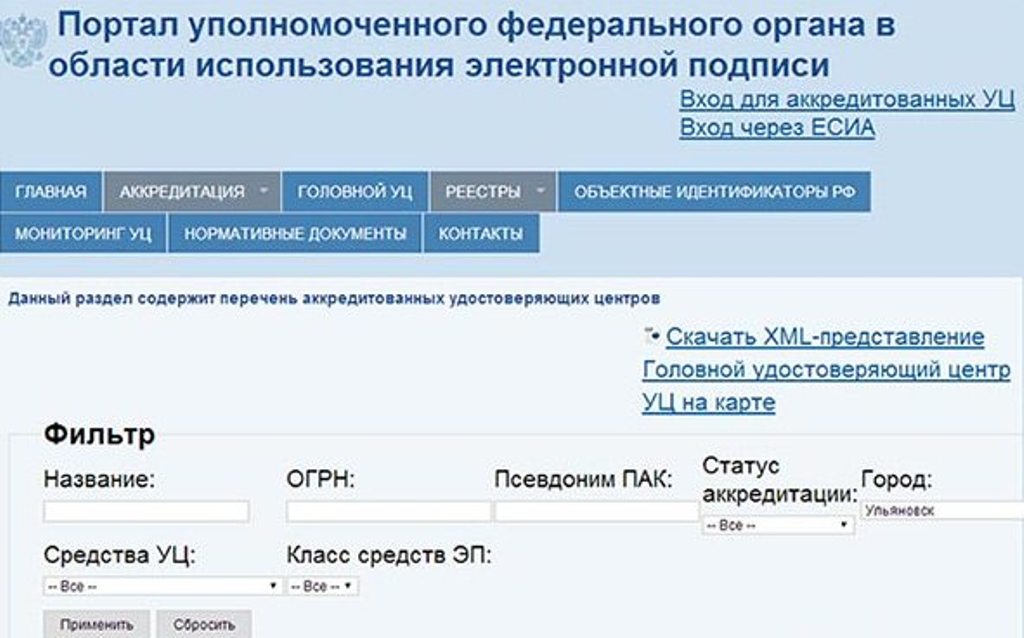
Пример проверяющего наличие расширения кода
Чтобы активировать объекты расширения Browser plug-in, необходимо подключить файл cadesplugin_api.js к странице.
Через HTML это можно сделать так:
Через JavaScript делают так:// Создание объектаcryptopro ЭЦП Browser plug-in varoStore =cadesplugin.CreateObject(«CAdESCOM.Store»); varoSigner =cadesplugin.CreateObject(«CAdESCOM.CPSigner»); var oPrivateKey =cadesplugin.CreateObject(«X509Enrollment.CX509PrivateKey»).
Согласно новому ГОСТу все владельцы ЭЦП обязаны использовать последнюю версию плагина, отвечающую требованиям безопасности ФСБ. Загрузка расширения на ОС Windows проходит в автоматическом режиме, а последующая настройка зависит от используемого браузера.
Работа с расширением в системах Unix требует скачивания и распаковки архивов, подходящих под битность ОС. Последующая настройка схожа с ОС Windows. Перед началом работы с плагином необходимо через демо-страницу ввести данные пользователя и сертификата ЭЦП.
Проверка криптопро эцп browser plug-in
- Перейдите по ссылке, чтобы проверить работу плагина.
- Должна открыться страница со всплывающим окном “Подтверждение доступа”.
- Нажмите кнопку “Да”, чтобы разрешить плагину операцию с ключами и сертификатами от имени пользователя. Предоставление разрешения позволит плагину найти сертификаты, установленные на устройстве или внешних носителях.
- Если плагин КриптоПро ЭЦП Browser plug-in установлен корректно, то вы увидите следующую информацию: “Плагин загружен”. Также будет отображаться версия плагина, название и версия криптопровайдера.
Установили КриптоПро ЭЦП Browser plug-in или, наоборот, столкнулись с проблемами?
Напишите о своем опыте в комментариях! Мы будем рады обратной связи.
Проверка правильности настроек
До того как подписать документ электронной подписью, работу плагина нужно протестировать на специальной странице от разработчика. После перехода на нее в браузере с расширением «КриптоПро ЭЦП» в верхнем блоке страницы можно заметить информационный указатель.
В составе программных файлов «КриптоПро» имеются базы, которые обеспечивают шифровку данных. Они же отвечают за проверку списков разрешенных и заблокированных сертификатов. В текстовом поле проверочной страницы нужно нажать кнопку «Подписать». Если на каком-либо этапе создания ЭЦП возникает проблема, сайт укажет на неполадку в графе «Статус».
Системные требования
- Установка плагина возможна на следующих операционных системах: Win XP SP3, Win Vista SP2, Win 2003 SP2, Win 2008 SP2, Win 7, Win 2008 R2, Win 8, Win8.1, Win10.
- Работает с браузерами: IE 8 — 11, Opera, Mozilla Firefox, Google Chrome, Yandex Browser
Не работает в браузере EDGE, предустановленном по умолчанию в Windows 10.
- Требуется предустановленная КриптоПро CSP версии не ниже 3.6 R2
Для установки КриптоПро Browser plug-in выполните следующие действия:
Сферы, на которые распространяется №63 фз об эцп
Область применения закона широка и включает в себя:
- Гражданские правоотношения.
- Услуги и функционирование организаций государственного и муниципального уровня.
- Прочую юридическую деятельность.
Закон применим при осуществлении банковских операций, проведении госзакупок, подаче отчетов в фискальный орган и иные госструктуры, ином документообороте.
Установка и настройка крипто про эцп браузер плагин
ПО CryptoPro корректно работает с большинством интернет-обозревателей, поддерживающих выполнение сценариев на языке JavaScript. В их числе:
- Opera;
- Yandex;
- Internet Explorer;
- Mozilla Firefox;
- Chrome.
Перед установкой приложения убедитесь в том, в операционной системе для вас включены права администратора, а все приложения и документы закрыты. Далее действуйте согласно следующей инструкции:
- Найдите скачанный дистрибутив CadesPlugIn.exe — по умолчанию сохраняется в папку «Загрузки».
- Щелкните два раза по файлу.
- В окне активируйте опцию «Запустить».
- Подтвердите намерение установки ПО путем нажатия на кнопку «Да».
- Запустится инсталляция вспомогательных компонентов. По завершении процесса кликните «ОК» и перезапустите операционную систему.
Процесс настройки Крипто Про ЭЦП Браузер плагин зависит от используемого интернет-обозревателя.
Федеральный закон об электронной цифровой подписи № 63 от апреля 2021 года
Указанный акт вступил в силу 06.04.2021 г. В его состав входят 20 статей:
- Первые 4 содержат общие сведения о сфере его деятельности и применении.
- В пятой указаны виды ЭЦП (приведены в данной статье ранее).
- В шестой рассматриваются основные понятия. Например, информация о том, что документы, подписанные ЭЦП, приравниваются в определенных случаях к бумажным носителям.
- В седьмой идет речь о международных стандартах подписей.
- Статья 8 расписывает особенности работы федеральных органов в этой области (в том числе аккредитацию центров).
- Девятая статья регламентирует использование простой подписи. Например, запрещает подписывать ею секретную информацию.
- Статья 10 определяет обязательства участников сделки, требует от них обеспечения сохранности конфиденциальности ключа.
- Квалифицированная подпись рассматривается в ст. 11.
- 13-18 статьи регламентируют деятельность удостоверяющих центров.
- В 19 и 20 статьях содержатся заключительные сведения, в том числе о дате вступления закона в силу.

Обратите внимание! Рынок электронных подписей хотели законодательно монополизировать на государственном уровне.
Это вызвало много негативных откликов, поэтому новые поправки были вынесены на всеобщее обсуждение 4 сентября 2021 года. Затем 27 декабря того же года уже отредактированный общественностью проект поступил для утверждения в Администрацию Президента.
Новые доработки, появившиеся в законе, изданном в апреле 2021 (последняя редакция):
- Подтверждать факт ознакомления с информацией можно электронной подписью (при наличии сертификата).
- Прекращение действия сертификата производится после обращения лица в уполномоченный орган.
- Проверки УЦ проводятся не реже чем 1 раз в 5 лет.
- Модифицирован ряд формулировок и порядок разделов.
Ранее, в 28.06.2021 в ФЗ N 184 были уже внесены поправки в статьи 14 и 17 этого закона.
Электронная подпись: определение и разновидности

Электронная подпись (ЭП, ЭЦП) – это цифровая информация, зафиксированная на носителе, позволяющая идентифицировать юрлицо или физлицо без его присутствия. Она представлена в 3 видах.
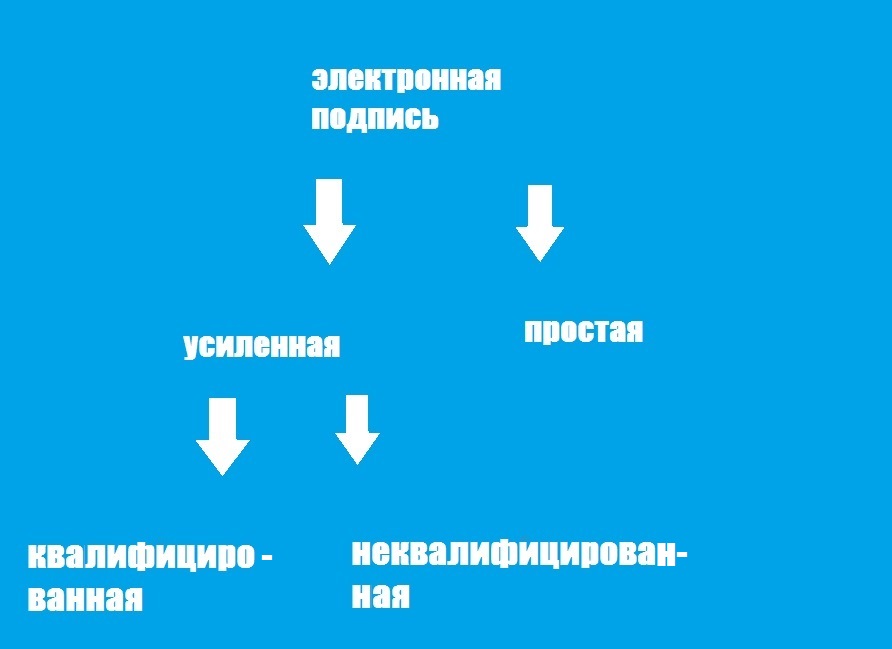
Электронная цифровая подпись на сайте при помощи криптопро эцп browser plug-in / песочница / хабр
В данной статье рассмотрим использование электронно-цифровой подписи на сайте.
Что необходимо, чтобы человек смог использовать электронно-цифровую подпись на сайте?
1) СКЗИ (средство криптографической защиты информации)
Мой опыт работы показывает, что порядка 90% использует КриптоПро CSP (скачать), который в явном или неявном виде продвигают удостоверяющие центры. Порядка 10% VipNet CSP (), который можно использовать бесплатно. С остальными СКЗИ на практике не встречался.
2) КриптоПро ЭЦП Browser plug-in (страница плагина).
3) Установленная подпись (хотя бы одна).
Проверка возможности осуществления подписи
javascript ( jquery)
1) Попытка создать объект cades.
Нужно сделать примечание, что тут и далее, будет деление на браузер с ActiveX(читай IE) и остальные.
Проверка будет осуществляться:
return ('ActiveXObject' in window);
для ActiveX:
try {
store = new ActiveXObject('CAdESCOM.store');
status = true;
} catch (e) {
status = false;
}
Для остальных:
if (navigator.mimeTypes['application/x-cades']) {
status = true;
} else {
status = false;
}
Если проверка прошла неудачно, то уведомляем об этом пользователя.
Стоит иметь ввиду, что после обновления хрома до версии 42 (спасибо
статье
за информацию) нужно включить:
chrome://flags/#enable-npapi
Следующая проверка — а разрешен ли плагин для запуска (не для IE проверка)?
try {
store = objSign.CreateObject('CAPICOM.store');
status = true;
} catch (e) {
status = false;
}
Где objSign:
objSign = $('<object/>', {
'id': 'cadesplugin',
'type': 'application/x-cades',
'css': {
'visibility': 'hidden',
'height': '0px',
'width': '0px',
'position': 'absolute'
}
}).appendTo('body').get(0);
Проверяем на СКЗИ путем попытки открыть хранилище.
try {
store.Open();
status = true;
} catch (e) {
status = false;
}
Проверяем на существование сертификатов в хранилище:
if ('Certificates' in store) {
certs = store.Certificates;
}
И их количество (бывает, что Certificates есть, но пуст, что нам тоже не подойдет):
if (certs.Count) {
status = true;
} else {
status = false;
}
Первый шаг сделали — проверили возможность подписания чего-либо.
Выбор электронной цифровой подписи
У клиента может быть установлено несколько сертификатов. Сертификаты могут быть от разных удостоверяющих центров (УЦ), выданными быть разным людям, с разными датами выдачами, поэтому надо предоставить выбор, каким именно он хочется воспользоваться.
1) Группируем по удостоверяющим центрам
Информация об удостоверяющем центре хранится в сертификате.
certs.Item(i).GetInfo(1)
где certs — сертификаты из хранилища, см вышеi — порядковый номер сертификата от 1 (обратите внимание) до certs.Count.
Обратите внимание, что, в случае «кривых» сертификатов, вернуться может и undefined, имеет смысл сделать один дефолтный УЦ для таких случаев.
Теперь мы знаем список УЦ, услугами которых воспользовался клиент.
Запоминаем их и выведем через optgroup.
Сам text у option будет таким:
cert.GetInfo(6) ' (' formatDate(cert.ValidFromDate) ' - ' formatDate(cert.ValidToDate) ')'
в
cert.GetInfo(6)
— кому выдан сертификат
в
ValidFromDate
— с какого срока сертификат начал/начнет действие
в
ValidToDate
— соответственно, до какого срока
Ну и форматирование даты стандартное:
function formatDate(d) {
try {
d = new Date(d);
return ('0' d.getDate()).slice(-2) '.' ('0' (d.getMonth() 1)).slice(-2) '.' d.getFullYear();
} catch (e) {
return '';
}
}
Еще можно подсветить option.
Зеленым — для работоспособных сертификатов, красным — нет.
Информацию можно получить при помощи самого сертификата.
try {
return cert.IsValid().Result;
} catch (e) {
return false;
}
Стоит отметить, что сама по себе данная проверка имеет малую ценность, ибо все причины не может отсечь.
Но самые базовые, например, проверка даты — проверяет.
В value у option запишем отпечаток cert.Thumbprint.
Можно порядковый номер записать, можно другие данные — на ваше усмотрение.
Подписание
Ну и, собственно, самый главный шаг, к которому мы стремились — подписание.
1) Находим выбранный сертификат.
Для нашего примера:
certs.Find(0, thumbprint).Item(1)
0
— означает, что мы ищем по отпечатку
1
— что используем первый результат выборки (по факту единственный)
2) Подписываем:
if (isActiveX()) {
var CPSigner = new ActiveXObject('CAdESCOM.CPSigner');
} else {
var CPSigner = objSign.CreateObject('CAdESCOM.CPSigner');
}
CPSigner.Certificate = cert;
if (isActiveX()) {
var SignedData = new ActiveXObject('CAdESCOM.CadesSignedData');
} else {
var SignedData = objSign.CreateObject('CAdESCOM.CadesSignedData');
}
SignedData.Content = text;
return SignedData.SignCades(CPSigner, 1, false);
где cert — сертификат, при помощи которого подписываемtext — собственно, что подписываем
Ну а в return возвращается подписанное сообщение.
p.s. По максимуму код постарался вычистить от специфики проекта. Если кому-то этот материал пригодится и будет интересно — напишу и серверную часть. Проверка подписанного сообщения (с цепочкой и без), проверка сертификата (ocsp и без), использования tsp и т.д.
Яндекс.браузер
Настройка в Яндекс.Браузере проходит наиболее быстро. Выполните следующие шаги:
- Запустите интернет-обозреватель.
- Кликните по иконке с тремя черточками — находится вверху справа.
- В меню щелкните по строке «Дополнения».
Откроется страница, которую нужно прокрутить в самый низ. Напротив ранее инсталлированного ПО нажмите «Включить».
Вам будет интересно: Плагин ЭЦП от КриптоПро: обзор, установка





